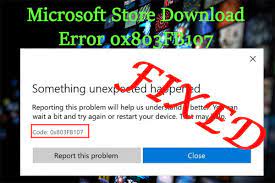
Microsoftストアのエラーコード0x803fb107を修正するにはどうすればよいですか?
何人かのWindows10ユーザーが、Windowsストアから1つ以上のアプリケーションまたはゲームをダウンロードする際の問題について報告しています。一部のユーザーは問題を短時間報告し、自動的に修正されてから再び表示されますが、一部のユーザーは1か月ほどから継続的に問題を報告しました。 彼らが何かをダウンロードしようとすると、Microsoftストアのエラーコード0x803fb107が表示されます。特定の問題を調査しているときに、この潜在的なエラーが発生したときにいくつかの異なるシナリオがあることを報告しました。ここでは、問題を引き起こす可能性のある原因のいくつかを候補リストにまとめました。 Microsoftサーバーの問題:問題はMicrosoftサーバーにある可能性があります。その場合、唯一の実行可能な解決策は、問題が制御できないことを確認し、Microsoftエンジニアから公式の修正が提供されるまで待つことです。 WindowsUpdateの不良:エラーコードは、1803アップデートによるグリッチの結果である可能性があります。 Microsoftは、この問題を修正する修正プログラムをリリースしました。その利点を活用するには、Windows10で保留中のすべての更新をダウンロードする必要があります。 Windowsストアの不具合:問題は、MicrosoftStoreからの一時的な不具合が原因である可能性があります。この場合、ストアに接続されているMicrosoftアカウントにサインアウトしてサインインすることで、問題を解決できます。 破損したWindowsストアキャッシュ:Windowsストアキャッシュが破損している可能性があります。この問題は、セキュリティスキャナーまたは更新の失敗が原因で発生する可能性があります。この場合の可能な修正は、Windowsストアのキャッシュをリセットすることです。 破損したWindowsストアファイル:Windowsストアに属する破損したファイルが問題の原因である可能性もあります。その場合は、昇格されたPowershellウィンドウからアプリをリセットすることで問題を解決できます。 システムファイルの破損:原因は、破損したシステムファイルである可能性があります。このシナリオが当てはまる場合は、修復インストールを実行することで修正を取得できます。 以下に、エラーを解決するために試す必要のあるさまざまなトラブルシューティング方法を示します。それらを試す前に、有線ネットワークを使用していることを確認してください。また、システムには、システムドライブに十分な空き容量が必要です。 また、インターネットに問題がないか確認してください。プロキシ/VPNを使用している場合は、それらを無効にして、変更が加えられるかどうかを確認します。システムがWindowsストアからアプリ/ゲームを実行するための最小要件を満たしていることを確認してください。また、システムの日付、時刻、およびタイムゾーンが正しいことを確認してください。 Microsoftストアのエラーコード0x803fb107の可能な修正 修正1:サーバーの問題を除外する サーバーの問題により問題が発生している可能性があります。その場合、Microsoftのエンジニアが修正を提供するのを待つ以外に何もできません。これが当てはまるかどうかを確認するには、停止レポートの検索、ISITDownRightNow、DownDetectorを使用できます。 修正2:保留中のすべてのWindowsUpdateをインストールする サーバーから緑色の信号を受け取った場合は、問題の原因となっている問題があなたの側にある可能性があります。この問題の解決策として、保留中のWindows10の更新の可能性を確認することから始める必要があります。 Microsoftの1803アップデートは、不適切なアップデートが原因で発生したこの問題のインスタンスを修正する必要があることがわかりました。 Win+Rを押し、「ms-settings:windowsupdate」と入力し、Enterキーを押してWindowsUpdateを開きます。 中に入ると、[更新の確認]をクリックし、スキャンプロセスが完了するのを待ちます。 スキャンプロセスが完了したら、画面の指示に従って、コンピューターを最新の状態にするまで、保留中のすべての更新をインストールします。 完了したらデバイスを再起動し、システムの起動時に問題が解決するかどうかを確認します。 また、Windowsストアのアップデートが利用可能かどうかを確認してください。その場合は、Windowsストアを最新バージョンに更新し、これで修正できるかどうかを確認します。 修正3:Windowsアプリのトラブルシューティングを実行する Windowsトラブルシューティングは、Windowsストアやその他の組み込みのUWPアプリの機能を制限する最も一般的な問題を修正するように設計されています。このサービスを使用してMicrosoftストアエラーコード0x803fb107の修正を取得する方法のクイックガイドは次のとおりです。 Win+Rを押し、「ms-settings:troubleshoot」と入力し、Enterキーを押して、設定アプリの[トラブルシューティング]タブを開きます。 中に入ると、下にスクロールして他の問題のセクションを見つけて修正し、[Windowsストア]タブをクリックします。 コンテキストメニューで、[トラブルシューティングを実行する]を選択します。 WindowsStoreアプリのトラブルシューティング内でスキャンを開始し、プロセスが完了するまで待ちます。 推奨されるアクションを実行し、問題が解決したかどうかを確認します。 修正4:Windowsストアでサインアウトしてからサインバックする …
Microsoftストアのエラーコード0x803fb107を修正するにはどうすればよいですか? Read More